Từ giao diện VirtualBox, bạn chọn một hệ điều hành từ fi le iso được cài đặt từ trước, và bấm Start để khởi chạy máy ảo. Khi máy ảo đã khởi động xong, trong cửa sổ VirtualBox chạy máy ảo, bạn vào menu Devices, chọn Install Guest Additions... Một cửa sổ wizard xuất hiện, bạn làm theo hướng dẫn để cài đặt VirtualBox Guest Additions rồi khởi động lại máy ảo.
Sau khi khởi động máy ảo, từ menu Devices của cửa sổ chạy máy ảo, bạn chọn Shared Folder... Trong cửa sổ hiện ra tiếp theo, bạn bấm vào nút hình dấu + ở cột bên phải. Trong hộp thoại xuất hiện, ở mục Folder Path: bạn chọn Other..., duyệt tới ổ đĩa hoặc thư mục trên máy chủ muốn kết nối với máy ảo rồi bấm OK.
Bài viết minh họa kết nối với ổ đĩa E trên máy tính. Dữ liệu chỉ định trên máy chủ đã được chia sẻ với máy ảo và bạn cần phải thiết lập để có thể truy cập các dữ liệu này. Trong máy ảo chạy trên VirtualBox, bạn bấm chuột phải vào biểu tượng My Network Places (có trên màn hình nền hoặc trong Start menu), chọn Map Network Drive... Trong cửa sổ tiếp theo, mục Drive bạn chọn tên một ổ đĩa mới để đặt tên cho ổ đĩa bạn có thể truy cập dữ liệu từ máy chủ. Tại mục Folder, bạn bấm Browse và chọn tên thư mục được kết nối, phía dưới của 2 mục VirtualBox Shared Folders và \\vboxsvr. Thư mục được kết nối sẽ chứa các dữ liệu mà bạn chỉ định để chia sẻ lúc nãy. Nếu muốn ổ đĩa chia sẻ được kết nối mỗi khi khởi động máy ảo, bạn đánh dấu Reconnect at logon trong cửa sổ Map Network Drive rồi bấm nút Finish để kết thúc. Ngay lúc này, từ máy ảo bạn đã có thể truy cập vào dữ liệu được chia sẻ từ hệ điều hành của máy chủ được chỉ định lúc nãy.






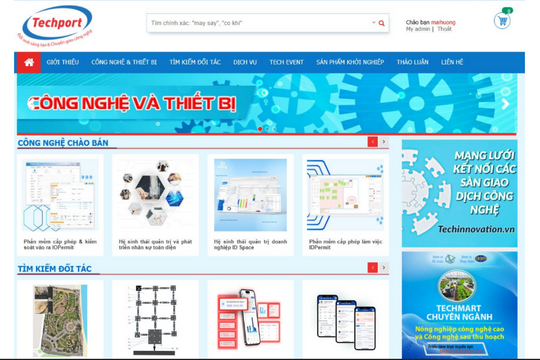


.png)












